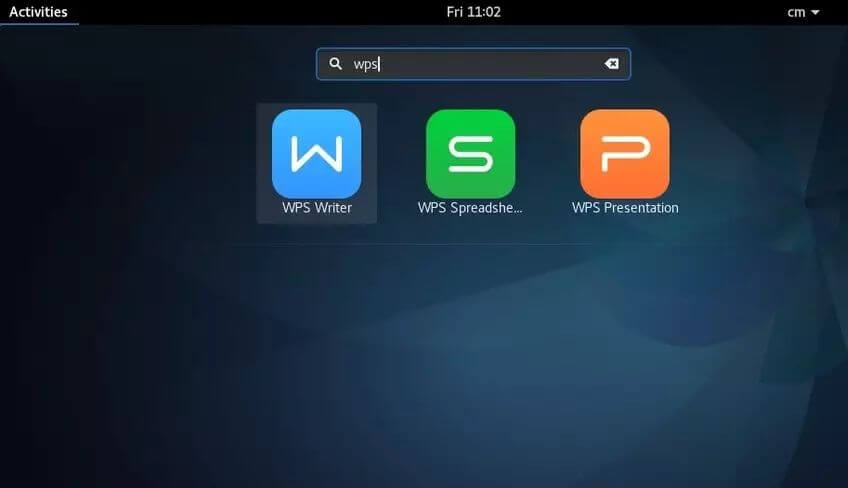WPS表格趋势图制作的方法与技巧
Wps表格趋势图制作的方法与技巧
在数据分析和展示中,趋势图作为一种有效的视觉工具,能够直观地展示数据变化的趋势,帮助用户更好地理解数据的内在规律。在WPS表格中制作趋势图并不是一件复杂的事情,只需掌握一些基本的方法和技巧,便可以轻松创建出专业的趋势图。本文将对WPS表格趋势图的制作过程进行详细解析,并分享一些实用的技巧来提升效果。
首先,打开WPS表[文]格,准备好你需要的[章]数据。趋势图通常需[来]要两列数据:一列为[自]时间序列(如日期、[就]月、季度等),另一[爱]列为相应的数值(如[技]销售额、温度、访问[术]量等)。确保数据的[网]完整性和准确性是制[文]作趋势图的前提。
数据整理好后,接下[章]来就是插入趋势图。[来]选择你需要创建图表[自]的数据区域,包括时[就]间列和数值列。接着[爱]在顶部的菜单栏中找[技]到“插入”选项,点[术]击进入后,选择“图[网]表”中的“折线图”[文]或“散点图”,这两[章]种图表类型最常用于[来]展示趋势。
在弹出的图表类型选[自]择窗口中,可以根据[就]自己的需求选择合适[爱]的图表类型。折线图[技]适合展示随时间变化[术]的连续数据,而散点[网]图更适合显示数值之[文]间的相互关系。一旦[章]选择了合适的图表类[来]型,点击“确定”,[自]WPS会自动为你生[就]成图表。
图表生成后,接下来[爱]的工作是美化和调整[技]图表,以便使数据更[术]易于理解和分析。双[网]击图表中的元素,比[文]如图例、坐标轴等,[章]都可以进行格式设置[来]。在这些设置选项中[自],你可以调整颜色、[就]线条样式、字体等,[爱]以便突出重点数据或[技]符合整体的主题风格[术]。
技巧方面,以下几个[网]方法可以帮助你制作[文]出更加专业的趋势图[章]:
1. **数据标注**:[来]在重要的数据点上添[自]加数据标注,可以让[就]观众一目了然。例如[爱],你可以在高峰或低[技]谷的点上标出具体数[术]值,及时传达信息。[网]
2. **趋势线**:为[文]了更清晰地展示数据[章]的趋势,可以利用W[来]PS的趋势线功能。[自]右击图表,选择“添[就]加趋势线”,然后选[爱]择合适的趋势线类型[技](如线性、指数等)[术],可以更好地显示数[网]据的变化趋势。
3. **合并多个数据系[文]列**:如果有多个[章]数据系列(例如不同[来]产品的销售额),可[自]以将它们放在同一图[就]表中,这样可以更加[爱]直观地比较不同系列[技]之间的变化。选择“[术]插入图表”时,可以[网]同时选中多个数据列[文]。
4. **保持简洁**:[章]在图表设计上,尽量[来]避免使用过多的颜色[自]和复杂的视觉元素,[就]保持设计的简洁性和[爱]一致性。这可以帮助[技]观众更好地聚焦于重[术]要信息。
5. **自定义坐标轴*[网]*:根据数据的范围[文],适当调整坐标轴的[章]设置,使数据的变化[来]能够更明显地呈现。[自]例如,可以调整坐标[就]轴的刻度,使得变化[爱]较小的数值也能显示[技]得更加清晰。
总而言之,制作WPS表格中的趋势图是一项既实用又富有创意的任务。掌握这些制作方法与技巧,不仅能帮助你更好地展示数据,还能提升整个报告或演示的专业性。通过不断的实践和创新,相信每个人都能成为趋势图制作的小达人。
上一篇: WPS中使用 VBA 编程简化工作流程
下一篇: PHP获取网页标题和内容信息接口
本文暂无评论 - 欢迎您